Frissítse egy írható lemezt, és CD-R pc, sony ru
Arról, hogy hogyan kell letölteni
Ha a játékos a Blu-ray Disc sikeresen frissítve a hálózaton keresztül a hálózat korszerűsítése működését. Ez az eljárás nem szükséges.
Modellekhez:
Ha ez nem a modell a Blu-ray lemezek, kattintson ide, hogy kiválassza a megfelelő modell.
- A segédprogram csak a lejátszók Blu-ray lemezek értékesített Európában. Néhány modell kapható minden országban.
- Hasonlóképpen, kövesse az utasításokat, hogy frissítse. Ha nem tartja be az utasításokat, megszakíthatja a frissítési folyamatot, és a játékos nem reagál, vagy javítani kell.
- Ne kapcsolja ki a lejátszót, vagy húzza ki a hálózati. Mivel a áramszünet telepítése során egy frissítést a lejátszó firmware-ének nem reagál, vagy javítani kell.
- Blu-ray Disc lejátszó beállításait a gyári beállításokat. A frissítés telepítése után be kell állítania a játékos újra.
- Égetni a firmware-frissítés egy új CD-R írható CD-t. A lejátszó nem tudja olvasni a szennyezett lemezt vagy egy lemezt a karcolásoktól.
- Ajánlott operációs rendszer a számítógépet, amelyre le a firmware frissítés:
- Mac OS X 10.6.3 vagy
- Szüksége van egy számítógép, egy CD-író.
Ellenőrizze a lejátszó firmware verzió
- Kapcsolja be a TV-t és állítsa be a bemeneti, amely kapcsolódik a Blu-ray Disc lejátszó.
- Kapcsolja be a lejátszót Blu-ray ™ lemezek.
- Ha a lejátszó elkezdi lejátszani a lemezt, nyomja meg a „STOP” [STOP], és várjon, amíg a TV-képernyőn kék képernyő a Sony Blu-ray Disc ™.
- Az XrossMediaBar ™ (XMB ™), használja a nyíl gombokat a távirányítón, hogy kiválassza példány "Beállítás" [Beállítás]> "System Settings" [System Settings], majd nyomja meg az "Enter" [ENTER] -t.
- Használja a nyíl gombokat a távirányítón, hogy jelölje ki a „System Information” [System Information], és nyomja meg az „ENTER” gombot az [ENTER].
- A TV képernyőjén megjelenik a firmware verziót telepített lejátszó Blu-ray lemez, az alábbiak szerint:
SOFTWARE VERSION XX.X.011 [SOFTWARE VERSION XX.X.011]
Ha a firmware verziószáma 011 vagy újabb a firmware-frissítés nem szükséges.
Letöltés eljárás:
- Töltse UPDATA_11x011M.ZIP fájlt a mappába az ideiglenes fájlokat, vagy letöltési könyvtárba (kérjük, vegye figyelembe, amelyben letöltés befejeződött mappa), majd távolítsa el a fájlokat a zip-archívumot.
- Indítsuk el a Disk Utility programot a számítógépen. (Ez a program található a „Applications> Utilities> Disk Utility»)
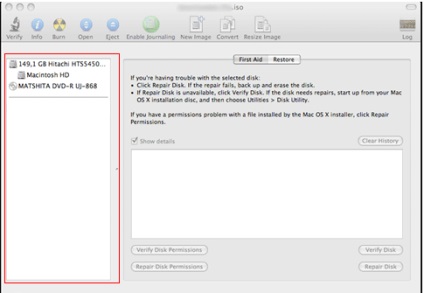
Megjegyzés. Külön is ellenőrizheti a rögzített adatok; Ehhez kattintson az ikonra a háromszög alakú, és a megjelenő ablakban válassza ki a jelölőnégyzetet [Ellenőrizze Leégett Data] (Check tárolt adatok).
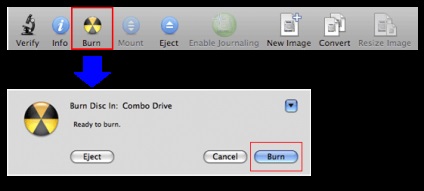
- Ellenőrizze, hogy a lemez véglegesítve felvétel után.
- Ellenőrizze, hogy a lemez létrehozása befejeződött rendesen hiba nélkül. Kétség esetén, hozzon létre egy boot lemezt újra a frissítést.
- Ahhoz, hogy hozzon létre egy boot lemezt a frissítés biztos, hogy kövesse a fenti lépéseket.
Az eljárás a firmware-frissítés
- Figyelem!
Ne kapcsolja ki a lejátszót, vagy húzza ki a tápegység a frissítés közben. Ez károsíthatja a készüléket, és javítani kell.
- A frissítés végrehajtása
- Lemez behelyezésekor a TV képernyőn megjelenik az üzenet: „Perform version update?” [Frissítve verzió?].
- A távvezérlő használata válassza ki az „OK” és az „ENTER” gombot az [ENTER].
- Kezdi a frissítési folyamat, és megjelenik az előlapon a játékos lesz „VUP” üzenet [Frissítés]. (A TV-képernyő feketére.)
- Az előlapi kijelzőn megjelenik a különböző üzeneteket.
- Firmware frissítés befejeződött, amikor a kijelző a játékos előlapon egy üzenetet jelenít meg a „FINISH” [Kész].
Ne használja a lejátszót, és ne kapcsolja ki, amíg ez az üzenet jelenik meg. Ennek elmulasztása utasítás károsodását okozhatja, hogy a játékos, és javítani kell. - Vegye ki a tálat a frissítési fájlt.
- Kapcsolja be a Blu-ray Disc lejátszó és konfigurálható a menüpont „Easy Setup” [EASY SETUP] összhangban a képernyőn megjelenő utasításokat.
- Ellenőrizze a firmware verzióját. Ha új firmware verzió - 011, a frissítés sikeres volt.
Lehetséges problémák, amikor frissíti a lemezről
frissítő lemezt nem adja ki
Ha a frissítő lemezt nem adja ki akkor is, ha a felirat: „FINISH” [KÉSZ], kövesse az alábbi lépéseket.
- Kapcsolja ki a lejátszót és húzza ki a tápkábelt.
- Csatlakoztassa újra a tápkábelt, tartsa lenyomva az „Open / Close” [Nyitás / Zárás] gombot a lejátszón.
- Tartsa lenyomva az "Open / Close" [Nyitás / Zárás] gombot, hogy megnyissa a tálcát.
- Vegye ki a lemezt.
Felhívjuk figyelmét, hogy megnyomja a „Open / Close” gomb [Open / Close] gombot a távirányítón ebben az esetben nem fog működni. Nyomja meg a gombot "Open / Close" [Nyitás / Zárás] A lejátszó Blu-ray Disc.
Az előlapon az egység jelenik meg a „SYS ERR” [SYSTEM ERROR] vagy „VUP NG” [a sikertelen frissítési verzió]
- Nyomja meg és tartsa lenyomva a „POWER” [ÜZEM] gombot néhány másodpercig, amíg a készülék kikapcsol.
- Nyomja meg a „POWER” [ÜZEM] gombot újra folytatni a firmware frissítési folyamat.
- Ha újra frissítés nem oldja meg a problémát, távolítsa el a lemezt a lejátszóból, és törölje a frissítési fájlok a számítógépről.
- Re-le a frissítést, és futtassa a fenti eljárást hozzon létre egy új frissítési lemez és telepítse a firmware frissítést.
- Ha a probléma továbbra is fennáll, forduljon a Sony.
Az előlapon a játékos nem jelenik meg üzenet „VUP” [FRISSÍTÉS] behelyezése után a frissítő lemezt
Vegyük ki a lejátszót, és törölje a frissítő lemezt frissítési fájlok a számítógépről. Re-le a frissítést, és futtassa a fenti eljárást hozzon létre egy új frissítési lemez és telepítse a firmware frissítést.
A frissítés során bekövetkezett áramszünet
Újraengedélyezés a játékos eltávolítása nélkül a frissítési lemezt a tálcára. A frissítés automatikusan elindul.
Nem sikerült kibontani a archív UPDATA_11x011M.ZIP, letölthető a frissítés weboldal
Valószínűleg nem, míg a fájl letöltése. Törölje a letöltött fájlt, és a frissítési fájl letöltése.
Firmware frissítése folytatódik tovább, mint 30 perc